| Überprüfen Sie Ihren Plan: Diese Funktion ist nicht in allen Constant Contact-Tarifen verfügbar. Wenn Sie keinen vollen Zugriff haben, müssen Sie möglicherweise Ihren Plan aktualisieren. |
Funktionsweise: Sehen Sie sich in unserem Video-Tutorial an, wie diese Funktion genutzt wird:
Das Senden gezielter E-Mails ist wichtig, um sicherzustellen, dass Ihre Kontakte nicht nur die für sie wichtigen Informationen erhalten, Sie haben aber nicht immer Zeit, um mehrere Versionen Ihrer E-Mail zu erstellen und zu senden. Mit dynamischen Inhaltsblocks können Sie eine E-Mail personalisieren, um Inhalte anhand der Angaben, die Sie von Kontakten erfasst haben, wie Stadt, Land, Berufsbezeichnung oder sonstige von Ihnen erstellte benutzerdefinierte Felder anzuzeigen oder zu verbergen. Somit können Ihre Kontakte nur sehen, was für sie relevant ist.
Wenn Sie beispielsweise Veranstaltungen in mehreren Städten oder Landen abhalten, können Sie eine E-Mail mit einer Liste aller kommenden Veranstaltungen senden, aber Ihren Kontakten nur diejenigen Veranstaltungen zeigen, die in Ihrer Region stattfinden.
| Wichtig: Um dynamische Inhalte zu verwenden, müssen Sie weitere Angaben von Ihren Kontakten, außer nur ihren Namen und ihre E-Mail-Adresse, erfassen. |
Während Sie Ihre E-Mail bearbeiten, können Sie auswählen, ob Sie einen hinzugefügten Block „dynamisch“ machen möchten, einschließlich Text, Bilder, Veranstaltungen, Calls-to-Action, usw.
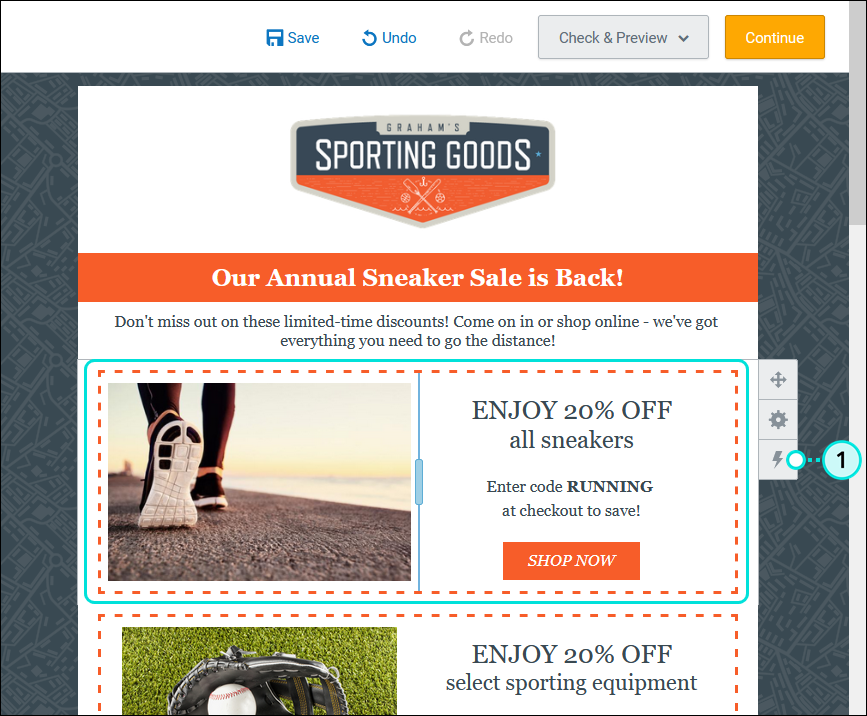 |
| Wichtig: Sie müssen die Kriterien genauso eingeben, wie sie im Profil Ihres Kontaktsangezeigt werden. Wenn zum Beispiel das Land Ihres Kontakts ausgeschrieben anstatt abgekürzt ist, sollten Sie es genauso eingeben, um zu gewährleisten, dass der dynamische Inhalt gesehen wird. |
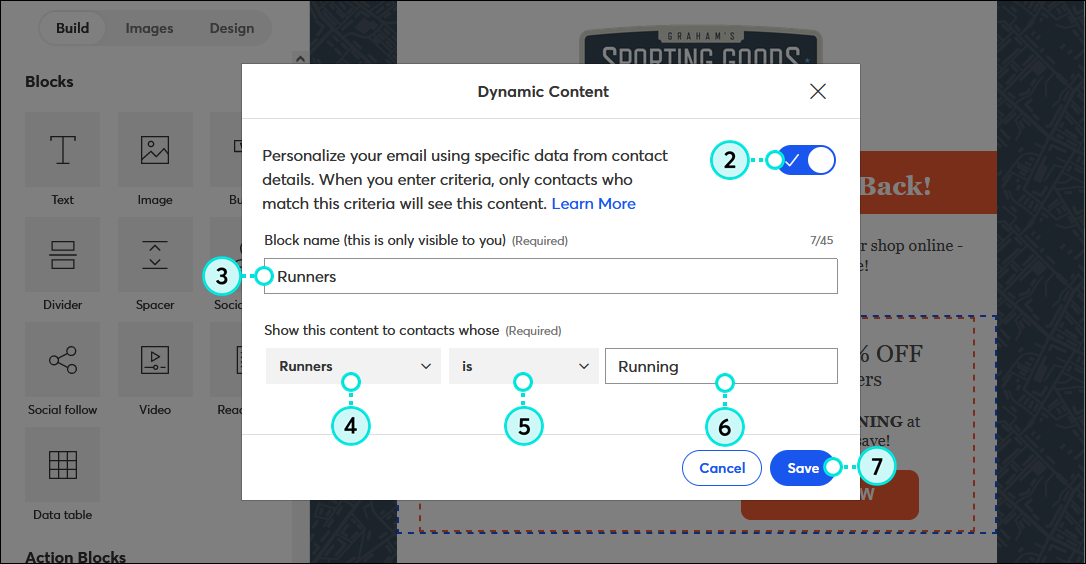
Je nach Ihrem E-Mail-Editor erscheint eine blaue oder grüne gepunktete Linie im Block in Ihrem E-Mail-Entwurf, um anzuzeigen, dass der Inhalt nur für Kontakte sichtbar ist, die Ihre ausgewählte Kriterien erfüllen. Inhalte außerhalb der gestrichelten Linie werden allen Empfängern angezeigt. Die gestrichelte Linie wird in der gesendeten E-Mail nicht angezeigt.
Um Ihre E-Mail für andere Kontakte weiter anzupassen, wiederholen Sie für jeden Inhaltsblock die Schritte 1-7.
| Wichtig: Wenn Sie einen Dynamischen Inhaltsblock in Ihre E-Mail einfügen, müssen Sie auch einen Standardblock hinzufügen, der für die Kontakte sichtbar ist, die die in den Dynamischen Inhaltsblöcken definierten Kriterien nicht erfüllen. |
Ändern, welche Kontakte den dynamischen Inhaltsblock sehen sollen:
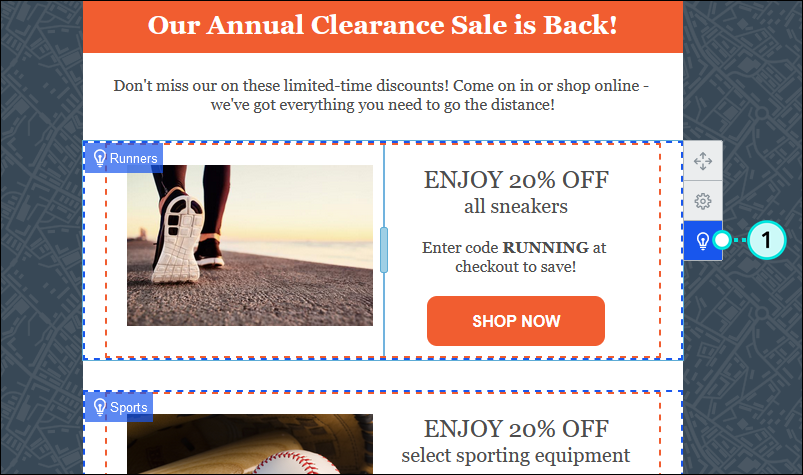 | 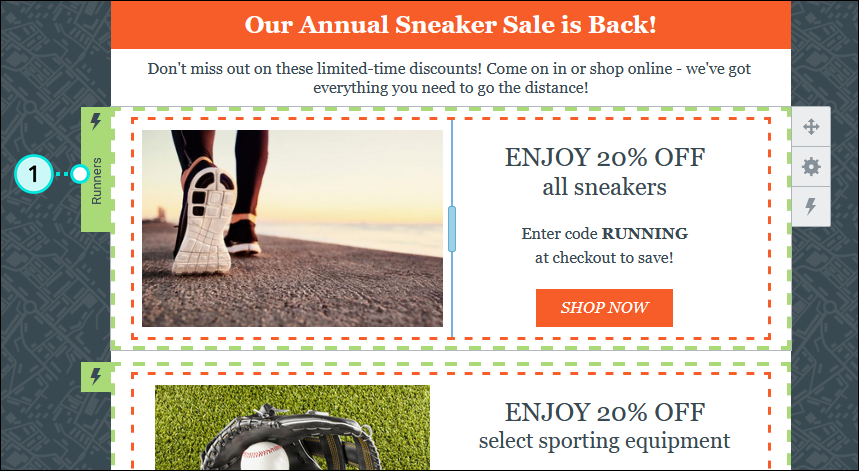 |
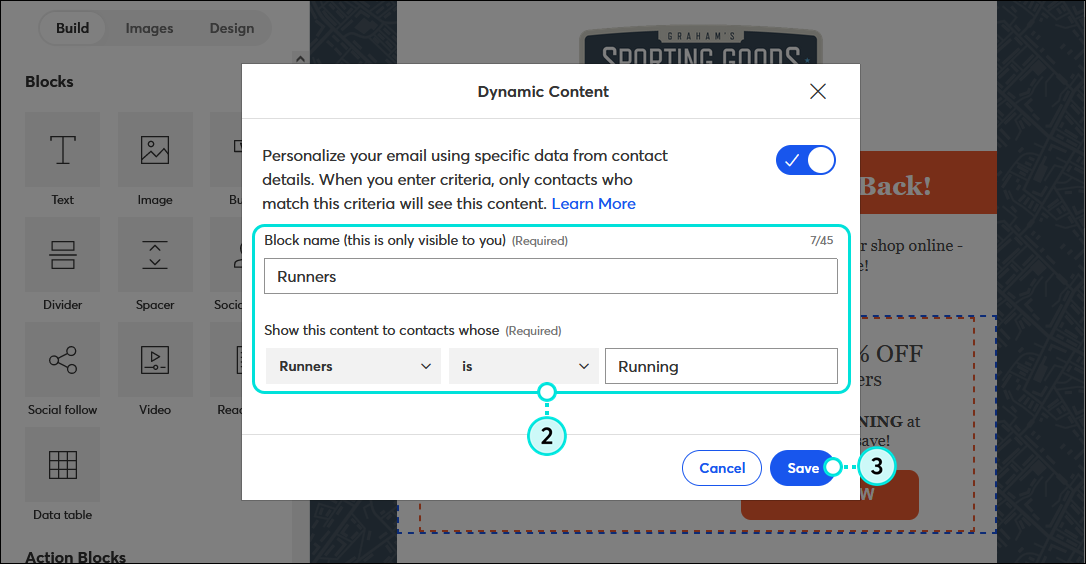
Die dynamischen Inhaltskriterien aus dem Block entfernen und zulassen, dass alle Kontakte diese Inhalte sehen:
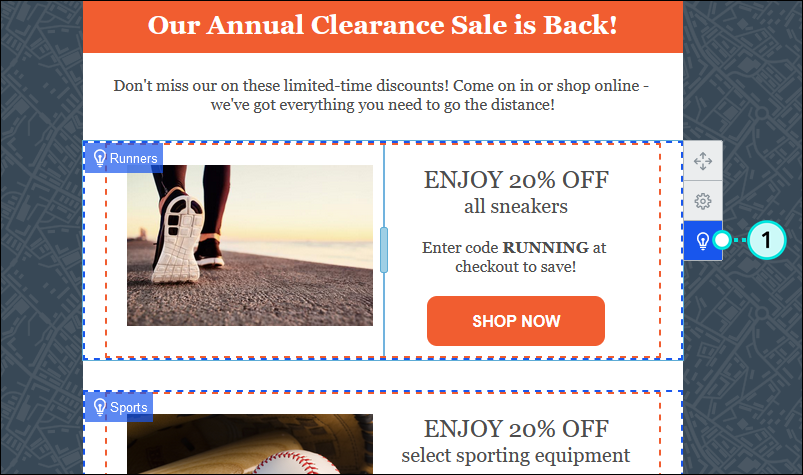 | 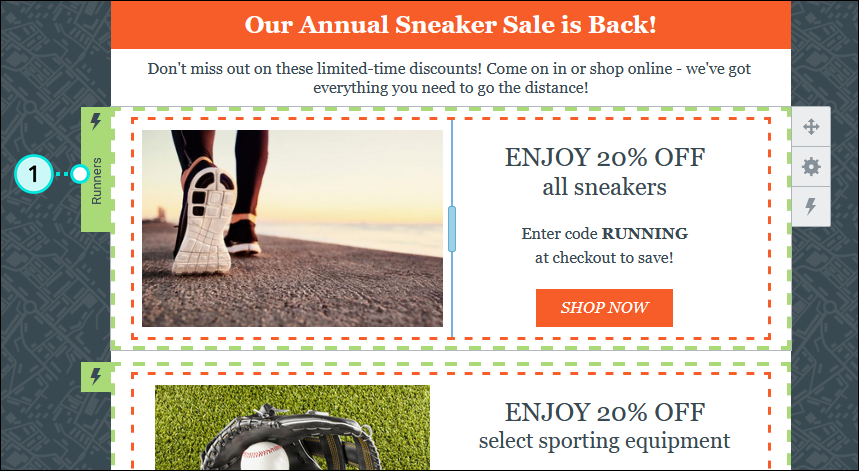 |
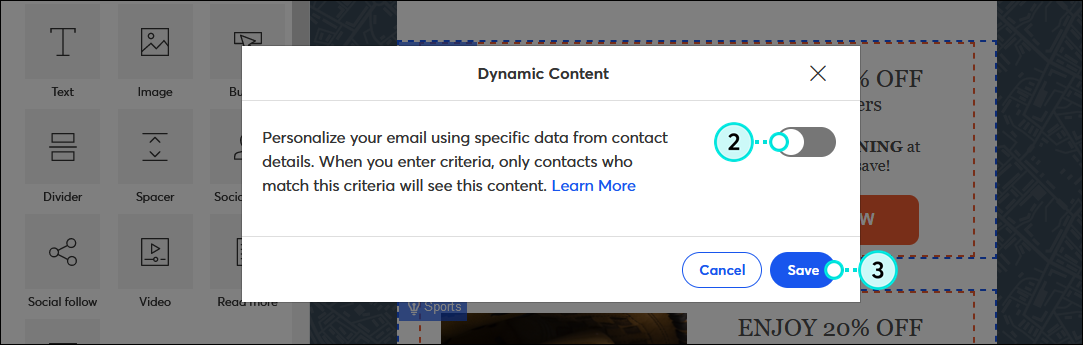
Wenn Sie mit dem Bearbeiten Ihrer E-Mail fertig sind und sehen möchten, wie sie Ihren Kontakten angezeigt wird:
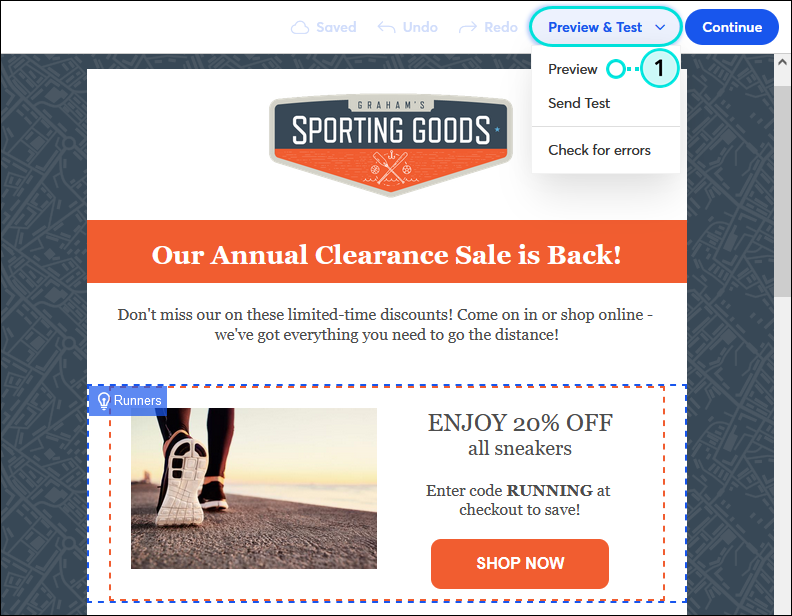 | 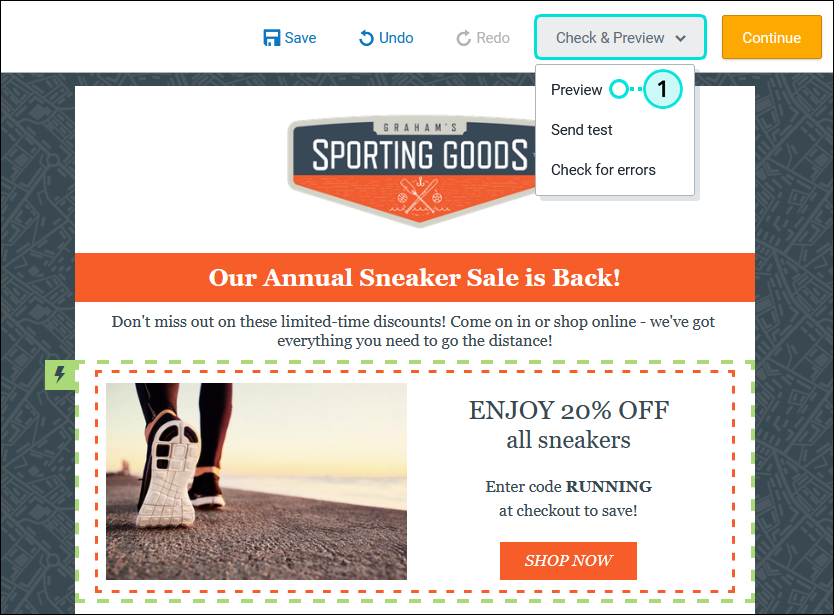 |
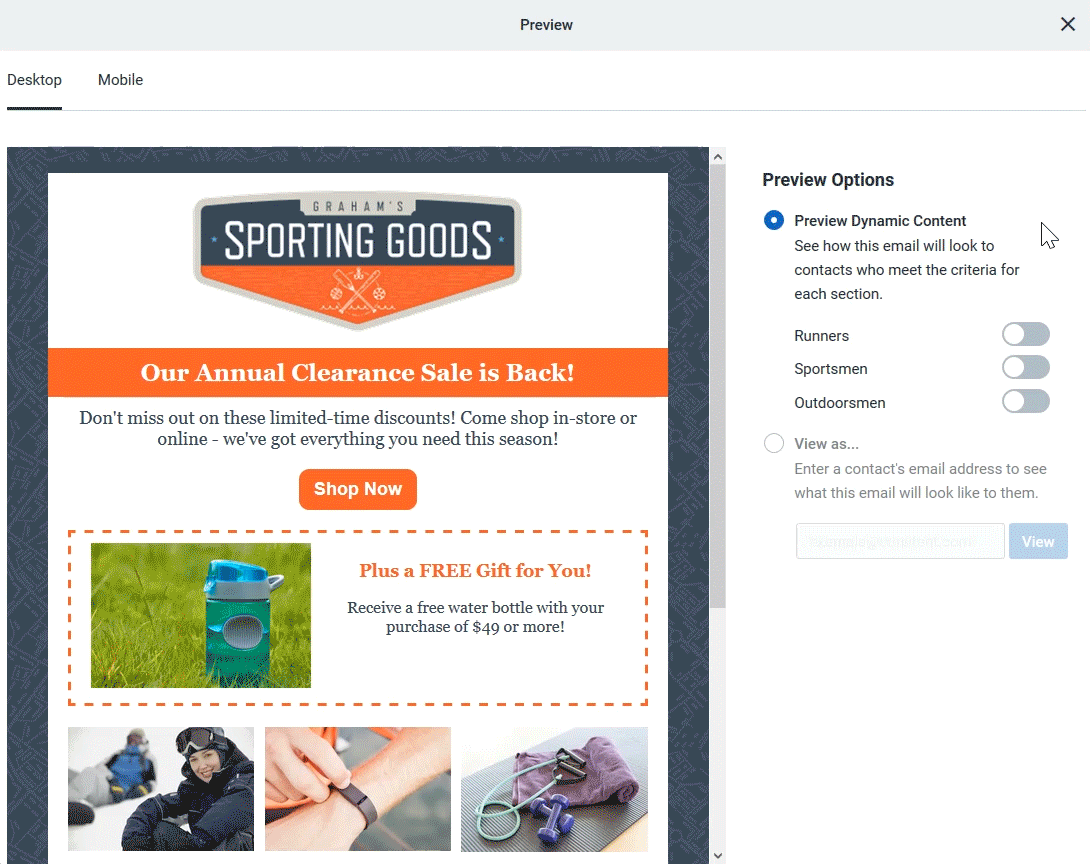
Nun sind Sie bereit, Ihre E-Mail zu senden und verschiedene Kontakte in nur einer E-Mail anzusprechen!
| Wichtig: Wenn Sie eine Testversion Ihrer E-Mail senden, sehen Sie die dynamischen Inhalte anhand der Angaben in Ihrem eigenen Account. Dynamische Inhaltsblocks, die benutzerdefinierte Felder nutzen, werden in Ihrer Test-E-Mail nicht angezeigt. |
Copyright © 2021 · Alle Rechte vorbehalten · Constant Contact · Privacy Policy